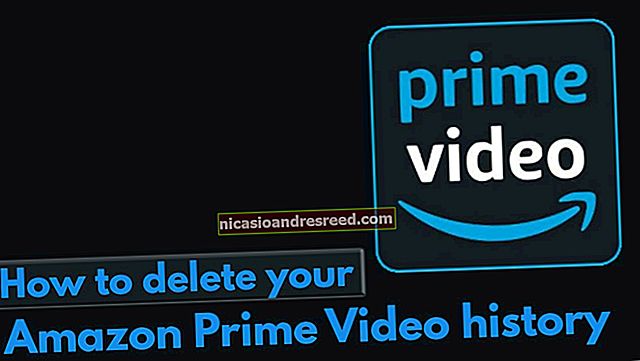Како направити ИоуТубе видео записе непрекидним

Ако вам је потребан ИоуТубе видео у непрекидној петљи, неколико метода може вам помоћи да наставите да понављате видео, а да га не морате ручно покретати. Ево како се то ради.
Користите контекстни мени десним кликом
Покрените ИоуТубе у прегледачу и одаберите видео запис који желите да петљате. Кликните десним тастером миша било где на видео снимку да бисте отворили контекстни мени и кликните дугме „Лооп“.

Ако поново кликнете десним тастером миша, видећете потврдни знак поред „Петља“, што значи да ће се видео поновити када дође до краја.

Да бисте искључили петљу, једноставно поново отворите контекстни мени тако што ћете десним тастером миша кликнути на видео запис и изабрати дугме „Лооп“ да бисте га онемогућили.

Направите плејлисту
Овај следећи метод је користан када имате више видео записа које желите да имате у непрекидној петљи, док претходни метод ради само за један видео. Морате бити пријављени на ИоуТубе да бисте приступили овој функцији.
Покрените Иоутубе, ставите видео у ред и кликните на дугме „Сачувај“, које се налази поред икона за и за.

Кликните на дугме „Направи нову листу за репродукцију“.

Даље, дајте назив листи за репродукцију, подесите приватност, а затим кликните на дугме „Направи“.

Када кликнете на „Сачувај“ да бисте на листу песама додали још један видео запис, потврдите поље поред листе песама коју сте управо креирали.

Затим кликните икону Хамбургер на левој страни веб интерфејса, а затим изаберите име листе за репродукцију.

Кликните на дугме „Репродукуј све“.

Када се први видео учита, померите се надоле и кликните на икону „Лооп“ да бисте листу песама ставили у континуирану петљу.

Користите Цхроме додатак
Лоопер за ИоуТубе је једноставан начин за поновно гледање истог видео записа без притискања дугмета за петљу. Са додатком, ИоуТубе плејер додаје посебно дугме „Лооп“ испод њега. Можете чак да подесите колико пута ће се поновити или да се понавља само одређени део видео записа.
Идите у Цхроме веб продавницу и додајте додатак у прегледач.

Након што се додатак инсталира, идите на ИоуТубе и отворите видео. Кликните на дугме „Лооп“ да бисте отворили мени за понављање видео записа. Можете и да притиснете „П“ на тастатури да бисте омогућили петљу на тај начин.

Подразумевано ће додатак неограничено петљати ваш видео. Ако то желите да промените, кликните било које поље за потврду да бисте петљу завршили онолико пута колико вам је потребно или да бисте одредили одређени део видео записа.

Без обзира на разлог, ако требате да петљате ИоуТубе видео, постоји више начина да то урадите и непрекидно слушате / гледате без интеракције са плејером.